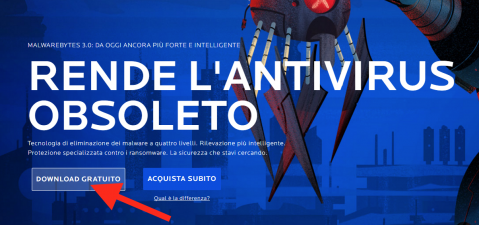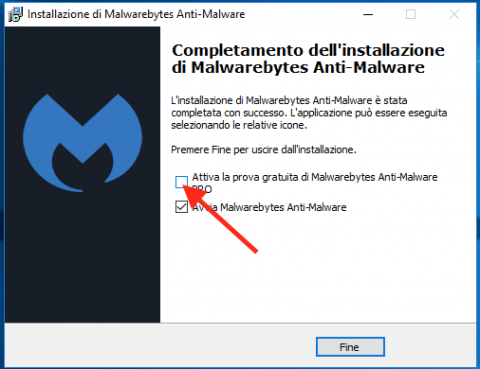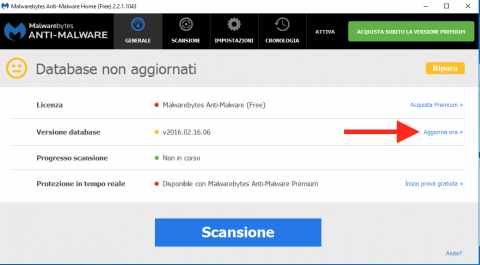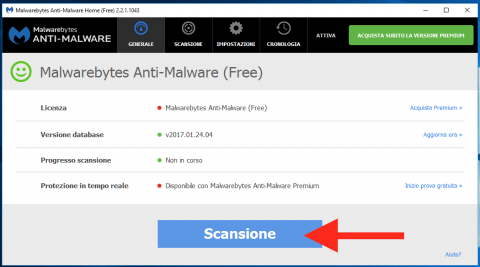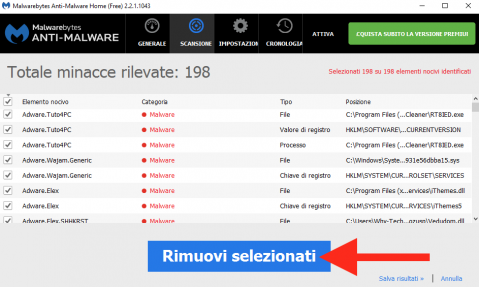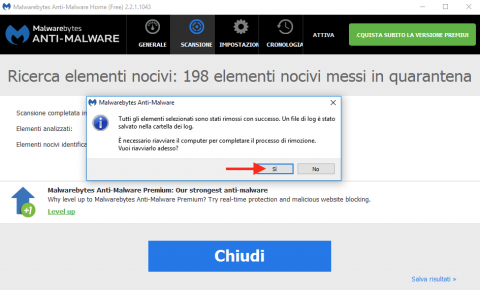Aiuto: programmi che si installano da soli su Windows
Hai scaricato un software poco attendibile e adesso sei tempestato da centinaia di programmi e applicazioni che si installano continuamente? Ecco come risolvere!
Se ti trovi in questa situazione, certamente sei vittima di un Malware (malicious software), ovvero un software malevolo il cui scopo è quello di causare danni al sistema operativo rendendo difficoltose le normali operazioni quotidiane.
Tra i vari sintomi che indicano la presenza di un Malware sul computer possiamo annoverare l'installazione automatica di programmi o la generazione automatica di continui messaggi pubblicitari, ma anche rallentamenti, apertura di pagine web indesiderate o modifica delle impostazioni del browser. Ma cosa ben più grave, essere infettati da un rappresenta un pericolo per la sicurezza, perché spesso i Malware sono in grado di accedere al sistema e rubare dati sensibili.
Certamente il modo più semplice di non incappare in un Malware è quello di scaricare e installare programmi provenienti esclusivamente da fonti attendibili, ma se malauguratamente dovesse essere troppo tardi, si può ancora provare ad eliminarlo con gli strumenti giusti.
Poiché nella maggior parte dei casi non è sufficiente utilizzare un normale antivirus, bisogna affidarsi a un programma più adatto in grado di identificare e rimuovere queste minacce, a tal fine utilizzeremo Malwarebytes Anti-Malware, conosciuto anche con l'abbreviazione MBAM. Lo stesso è rilasciato in due versioni, una completamente gratuita ed un'altra con funzioni più avanzate a pagamento.
Come eliminare Malware gratis su Windows
Collegati a questa pagina per scaricare Malwarebytes Anti-Malwar cliccando sul pulsante DOWNLOAD GRATUITO.
Avvia l'installazione di Malwarebytes Anti-Malware e arrivato alla seguente schermata togli il segno di spunta dalla casella relativa alla voce Attiva a prova gratuita di Malwarebytes Anti-Malware PRO per istallare la versione Free (gratuita).
Al termine dell'installazione avvia Malwarebytes Anti-Malware e attendi che siano terminate le normali procedure di verifica del database, se necessario aggiorna il database cliccando su Ripara o sulla voce Aggiorna ora della sezione Versione database.
Finito l'aggiornamento procedi con la scansione del sistema cliccando sul tasto Scansione.
Il risultato della scansione mostrerà tutti i Malware trovati nell'interno sistema, non ti resta che cliccare sulla voce Rimuovi selezionati e attendere la rimozione dei Malware.
In alcuni casi potrebbe essere necessario riavviare il sistema.
Iscrivendoti al blog, ti invieremo un'e-mail settimanale con la selezione dei migliori articoli.